Hàm SUMIFS trong excel: Cách sử dụng và ví dụ hiệu quả
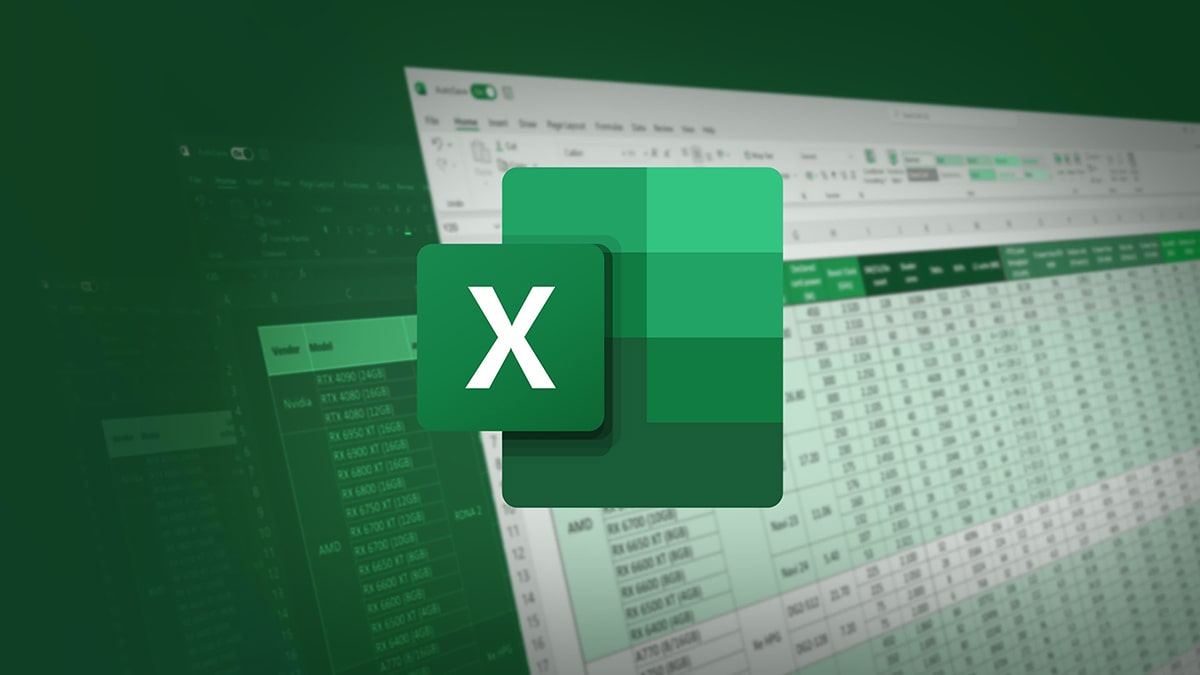
Hàm SUMIFS trong Excel là một công cụ vô cùng hữu ích giúp người dùng tính tổng các giá trị thỏa mãn nhiều điều kiện khác nhau. Bài viết này sẽ hướng dẫn chi tiết cách sử dụng hàm SUMIFS trong Excel đơn giản nhất. Qua đó, người đọc có thể nắm vững cách thức hoạt động và ứng dụng thành thạo hơn nhé!
Nội dung
Tìm hiểu về hàm SUMIFS
Để nhanh chóng hiểu được và áp dụng hàm SUMIFS vào nhiều bài toán phức tạp, trước tiên, người dùng cần tìm hiểu qua những điểm cơ bản về hàm này như sau:
Hàm SUMIFS là gì?
Hàm SUMIFS là một hàm trong Excel được sử dụng để tính tổng các giá trị trong một phạm vi dựa trên một hoặc nhiều điều kiện. Đây là hàm nâng cao hơn của hàm SUM, cho phép bạn áp dụng nhiều tiêu chí để lọc dữ liệu trước khi tính tổng.
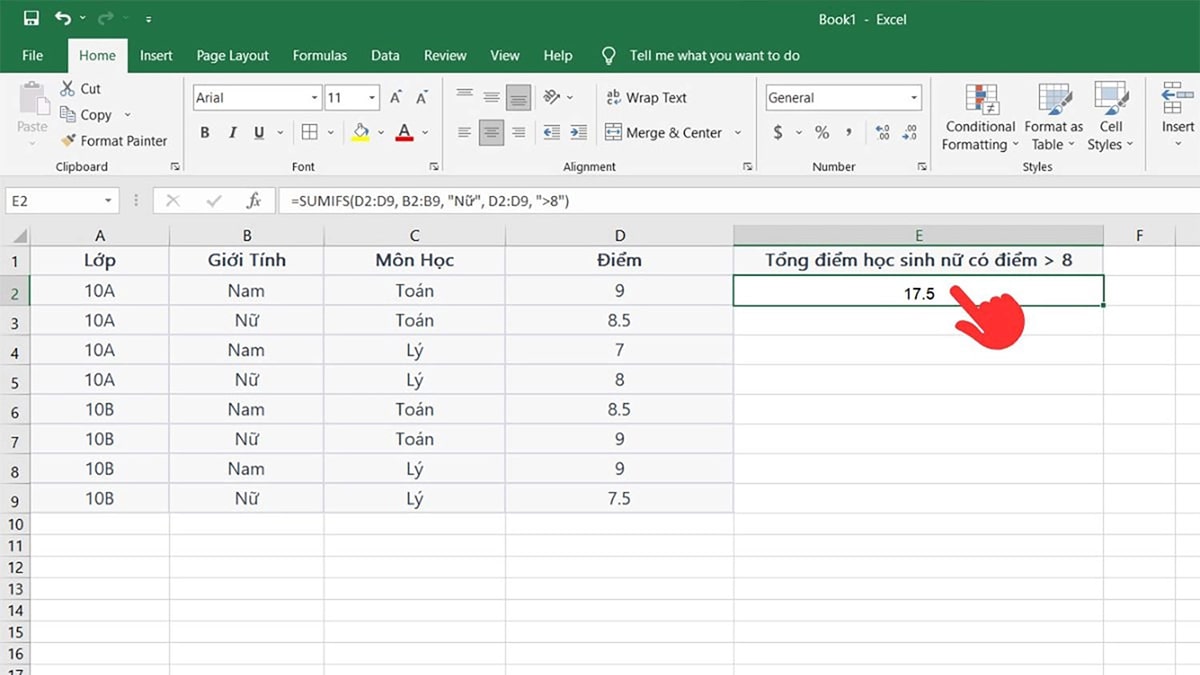
Cú pháp của hàm SUMIFS là:
=SUMIFS(sum_range, criteria_range1, criteria1, [criteria_range2, criteria2],…)
Trong đó các đối số:
- sum_range: Phạm vi các ô mà bạn muốn tính tổng.
- criteria_range1: Ô chứa điều kiện đầu.
- criteria1: Điều kiện đầu tiên mà bạn muốn áp dụng.
- [criteria_range2, criteria2] …: (Tùy chọn) Phạm vi các ô và điều kiện bổ sung mà bạn muốn áp dụng.
Ứng dụng hàm SUMIFS trong Excel như thế nào?
Hàm SUMIFS là một công cụ hữu ích trong Excel giúp bạn tính tổng các giá trị trong một phạm vi dựa trên một điều kiện nhất định. Hàm còn có thể kết hợp được với các hàm khác trong Excel. Việc kết hợp các hàm giúp bạn thực hiện các thao tác tính toán phức tạp hơn một cách hiệu quả.
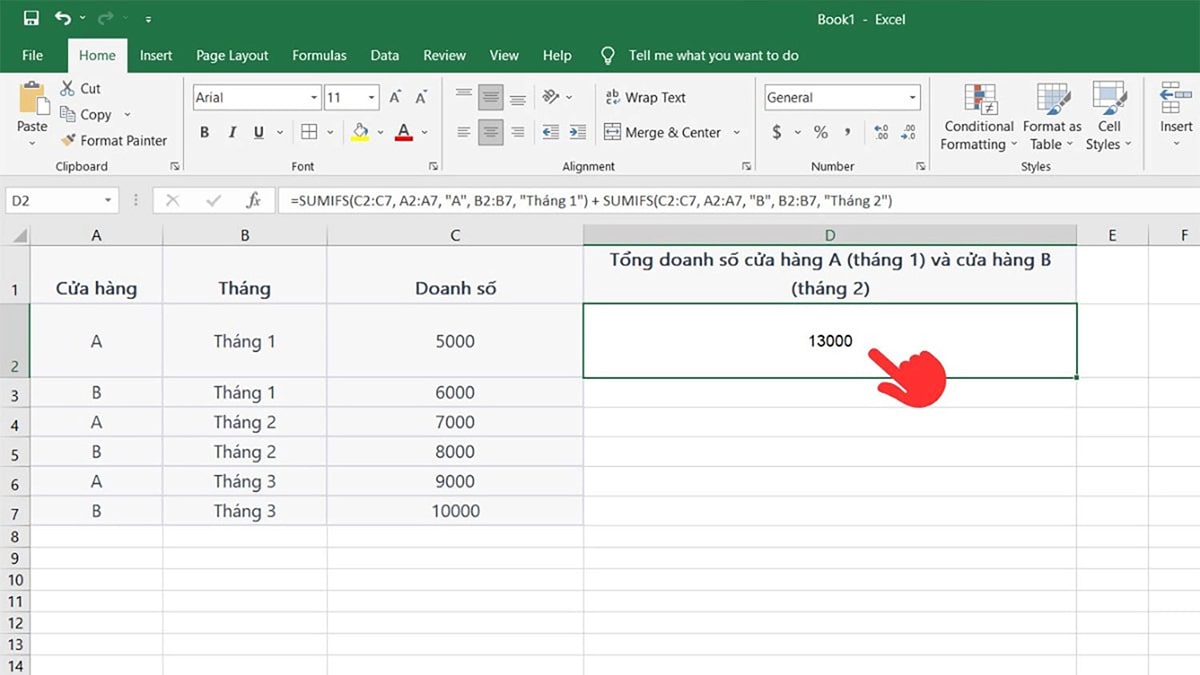
Chẳng hạn:
- Dùng hàm IF để kiểm tra điều kiện trước khi áp dụng hàm SUMIFS.
- Dùng hàm VLOOKUP để lấy dữ liệu từ một bảng khác trước khi áp dụng hàm SUMIFS.
- Dùng hàm COUNTIF để đếm số lượng giá trị thỏa mãn điều kiện trước khi áp dụng hàm SUMIFS.
Cách sử dụng và ví dụ hiệu quả của hàm SUMIFS trong Excel
Để hiểu rõ hơn về cách sử dụng hàm SUMIFS trong Excel, ở đây, chúng tôi sẽ trình bày thông qua các ví dụ cụ thể:
Ví dụ 1: Dùng hàm SUMIFS tính tổng doanh số bán hàng của sản phẩm “Máy tính”
Giả sử bạn có bảng dữ liệu như hình sau:
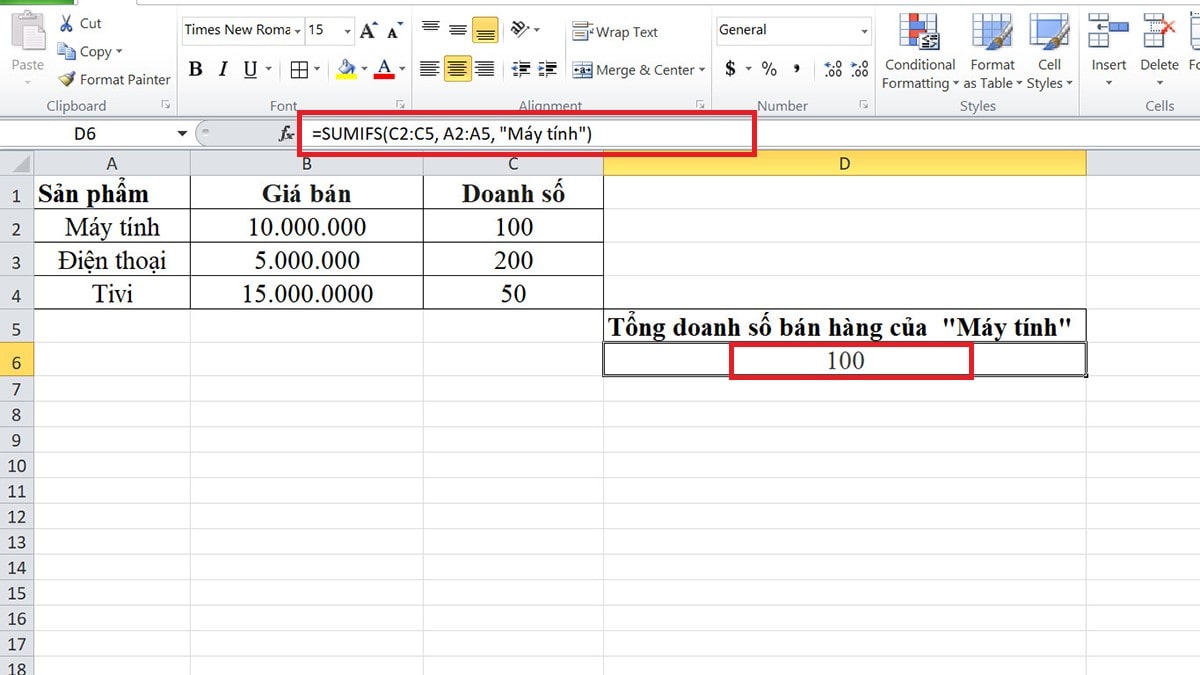
Nhập hàm: =SUMIFS(C2:C5, A2:A5, “Máy tính”)
Kết quả: 100
Ví dụ 2: Tính tổng doanh số bán hàng của các sản phẩm có giá bán cao hơn 10 triệu đồng
Giả sử bạn có bảng dữ liệu như hình sau:
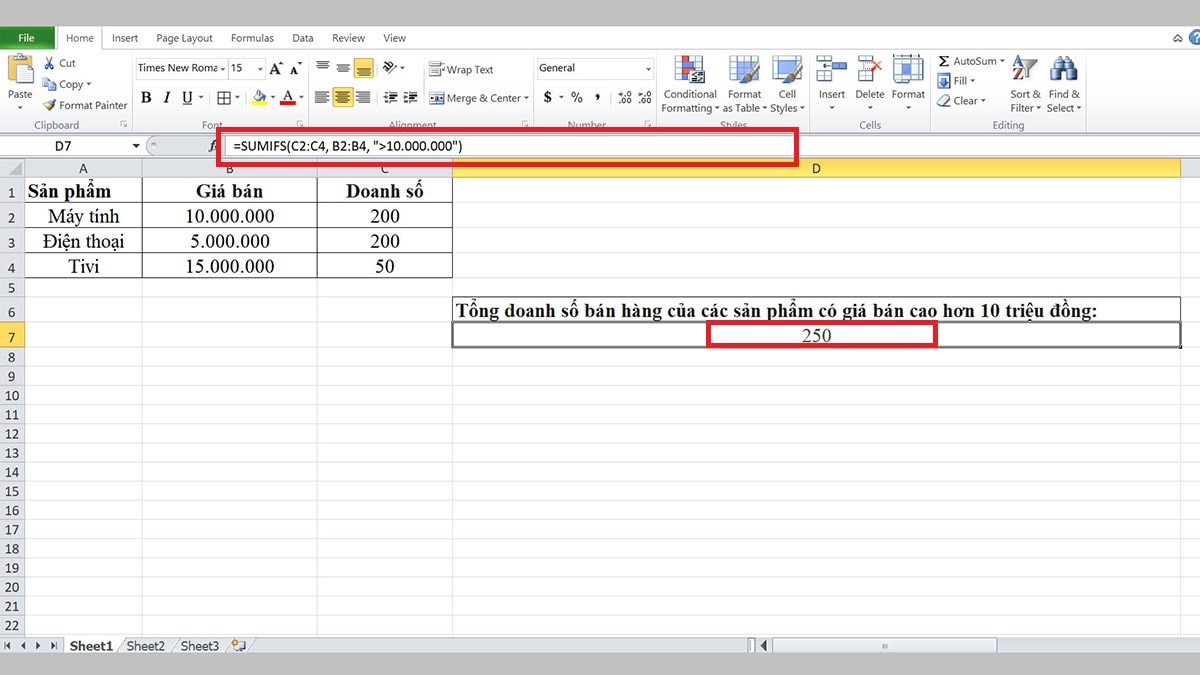
Nhập hàm: =SUMIFS(C2:C5, B2:B5, “>10000000”)
Kết quả: 250
Lưu ý cần biết khi dùng hàm SUMIFS trong Excel
Trong quá trình sử dụng hàm SUMIFS, chắc hẳn người dùng sẽ không thể nào tránh khỏi những sai sót khiến kết quả trả về bị sai hoặc không ra kết quả. Do đó, khi dùng nên lưu ý:
Thứ tự các đối số
- Đảm bảo rằng các đối số được sắp xếp đúng thứ tự theo cú pháp của hàm.
- Sai sót trong thứ tự đối số có thể dẫn đến kết quả sai hoặc lỗi.
Kiểu dữ liệu:
- Đảm bảo rằng các ô chứa dữ liệu và điều kiện có cùng kiểu dữ liệu.
- Sử dụng hàm TEXT() để chuyển đổi kiểu dữ liệu nếu cần thiết.
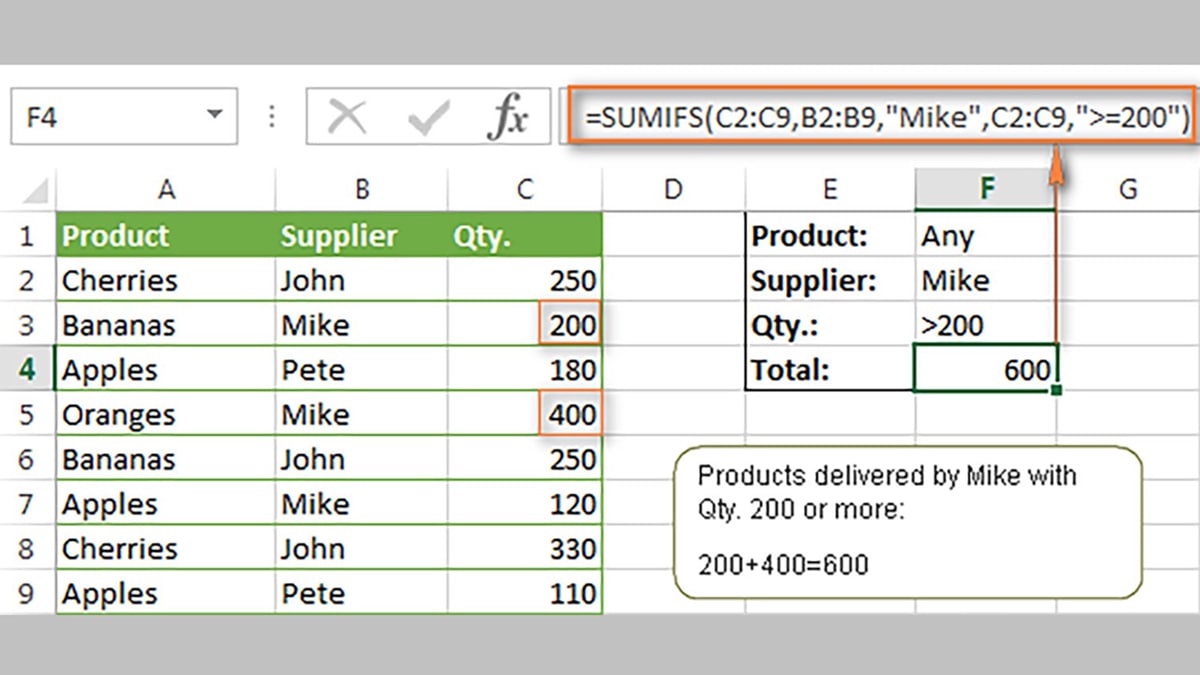
Ký tự đại diện:
- Sử dụng ký tự đại diện * để thay thế cho một hoặc nhiều ký tự trong điều kiện.
- Sử dụng ? để thay thế cho bất kỳ một ký.
Toán tử logic:
- Sử dụng các toán tử logic AND, OR, NOT để kết hợp các điều kiện lọc.
- Đặt các điều kiện trong dấu ngoặc kép nếu cần thiết.
Dùng hàm SUMIFS trong Excel xuất hiện #VALUE!:
- Lỗi #VALUE! xuất hiện khi hàm SUMIFS không thể tìm thấy giá trị phù hợp với điều kiện.
- Kiểm tra lại các điều kiện lọc và đảm bảo rằng dữ liệu được nhập chính xác.
Tham khảo hàm tuyệt đối và tương đối:
- Sử dụng tham chiếu tuyệt đối $A$1 để giữ cố định vị trí ô khi sao chép công thức.
- Sử dụng tham chiếu tương đối A1 để thay đổi vị trí ô khi sao chép công thức.
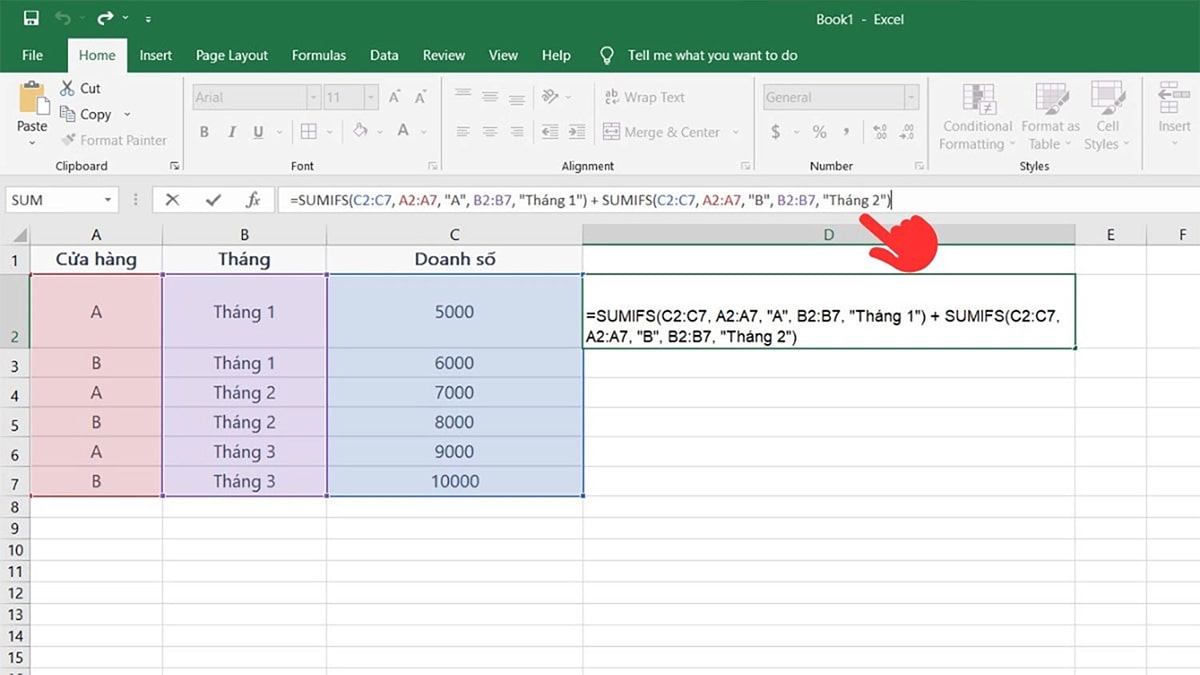
Ngoài ra, bạn cũng cần chú ý:
- Hàm SUMIFS có thể áp dụng tối đa 127 điều kiện lọc.
- Sử dụng hàm SUMIF nếu bạn chỉ cần áp dụng một điều kiện lọc.
- Kết hợp hàm SUMIFS với các hàm khác để thực hiện các thao tác tính toán phức tạp hơn.
Hy vọng những thông tin trong bài viết này đã giúp bạn hiểu rõ hơn về cách sử dụng hàm SUMIFS trong Excel. Nếu thấy hữu ích, đừng quên chia sẻ để mọi người cùng học tập với nhé!






